来源:网络 作者:Sener
11、创建纯色调整图层,颜色设置为淡红色:#E3DAD8,确定后把蒙版填充黑色,用透明度为5%左右的白色画笔涂抹与天空交接的草地部分,增加梦幻感觉。

12、新建一个图层,用椭圆选框工具拉出下图所示的椭圆选区,羽化45个像素后填充橙红色:#F99A81,取消选区后把混合模式改为“滤色”,添加图层蒙版,用黑色画笔把人物部分擦出来,如下图。

13、按Ctrl + J 把当前图层复制一层,混合模式改为“叠加”,效果如下图。

14、创建色彩平衡调整图层,对阴影,高光进行调整,参数设置如图22,23,确定后把蒙版填充黑色,用白色画笔把中间区域擦出来,效果如图24。这一步给图片中间区域增加淡红色。



15、新建一个图层,混合模式改为“滤色”,颜色为之前设置的橙红色,用透明度较低的画笔在人物手臂部分涂上一些高光,如下图。

16、创建曲线调整图层,对RGB通道进行调整,参数设置如图26,确定后把蒙版填充黑色,用白色画笔把人物衣服及背光区域擦出来,效果如图27。
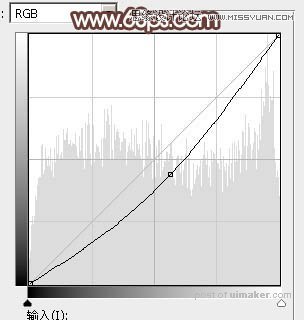

17、新建一个图层,盖印图层。选择菜单:滤镜 > 模糊 > 动感模糊,角度设置为-40度,距离设置为160,确定后把混合模式改为“柔光”,不透明度改为:30%,效果如下图。

最后加强一下局部明暗,微调一下颜色,完成最终效果。
